Puas yog koj Windows tau ntsib ntau qhov yuam kev tsis ntev los no? Nws muaj peev xwm hais tias qee qhov ntawm koj cov ntaub ntawv system tseem ceeb tau raug puas ntsoog. Qhov no tuaj yeem tshwm sim rau ntau yam laj thawj, tab sis Kho Kev Txhim Kho tuaj yeem kho ntau yam teeb meem. Kev Txhim Kho Kev Txhim Kho yuav rov qab kho koj lub khoos phis tawj cov ntaub ntawv tseem ceeb yam tsis tau kov koj cov ntaub ntawv ntiag tug. Saib Kauj Ruam 1 hauv qab no kom kawm paub yuav ua li cas.
Kauj ruam
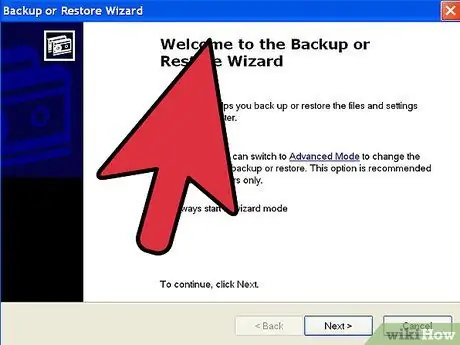
Kauj ruam 1. Backup koj cov ntaub ntawv
Thaum Kho Txhim Kho yuav tsis cuam tshuam rau koj cov ntaub ntawv, nws yog lub tswv yim zoo los npaj thaum muaj qee yam tsis raug. Thaub qab koj cov ntaub ntawv tseem ceeb rau sab nraud, CD/DVD, lossis lwm daim ntawv cia.
- Nco ntsoov kom tau txais cov ntaub ntawv los ntawm txhua qhov chaw ua tau, suav nrog Kuv Cov Ntaub Ntawv, Duab Duab, thiab cov ntawv tais ceev tseg uas koj tau siv los tsim thiab khaws cov ntaub ntawv.
- Koj kuj tseem yuav tsum muaj koj Windows Cov Khoom Tseem Ceeb npaj rau hauv rooj plaub koj yuav tsum tau rov ua dua tshiab tom qab. Koj Cov Khoom Tseem Ceeb feem ntau nyob ntawm qhov Windows CD, lossis ntawm daim ntawv nplaum txuas rau koj lub khoos phis tawj.
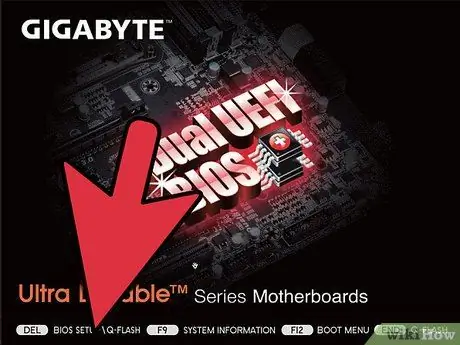
Kauj Ruam 2. Ntxig koj lub Windows XP teeb tsa disc
Yog tias koj yuav koj lub khoos phis tawj los ntawm cov chaw tsim khoom zoo li Dell, tej zaum koj yuav tau rov qab siv cov discs es tsis siv Windows XP discs. Kaw cov haujlwm uas tau txais thaum koj ntxig daim disk.
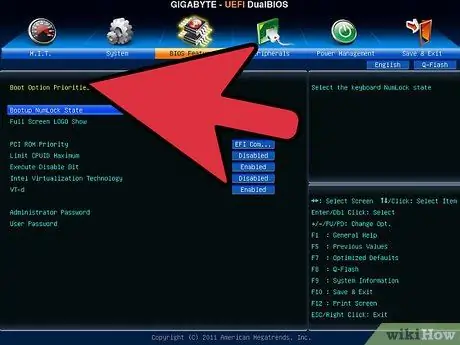
Kauj ruam 3. Rov pib kho lub computer thiab nkag mus rau BIOS
Nrog lub disc tseem nyob hauv computer, rov pib kho koj lub computer. Thaum lub khoos phis tawj khau raj, nias lub pob teeb kom nkag mus rau BIOS. Tus yuam sij raug nias yuav txawv ntawm lub khoos phis tawj mus rau lub khoos phis tawj, thiab yuav tshwm nyob hauv qab tus tsim lub logo. Cov yuam sij siv feem ntau yog: F2, F10, F12, thiab Del.
Yog tias koj lub khoos phis tawj pib thauj khoom Windows, Lub Teeb Teeb tsis raug nias lub sijhawm thiab koj yuav tsum sim dua
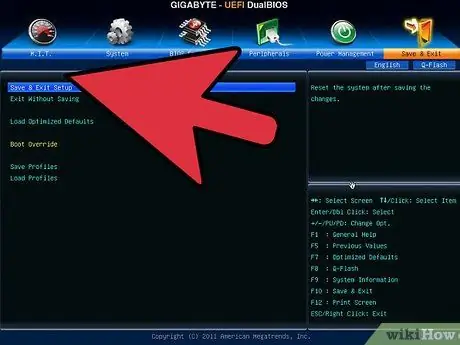
Kauj Ruam 4. Hloov koj daim ntawv xaj khoom
Thaum koj nkag mus rau BIOS, mus rau BOOT ntawv qhia zaub mov. Daim ntawv lo yuav txawv me ntsis nyob ntawm koj li BIOS. Koj yuav tsum tau hloov qhov kev txiav txim khau raj kom koj CD/DVD tsav yog thawj lub cuab yeej khau raj, ua raws koj lub hard drive.
- Feem ntau, lub zog tsav yog thawj lub cuab yeej khau raj. Qhov no txhais tau tias lub kaw lus ua ntej pib khau raj los ntawm hard disk, uas muaj cov ntawv theej ntawm Windows. Koj yuav tsum hloov nws kom lub khoos phis tawj yuav sim khau raj ntawm koj lub Windows disc ua ntej sim ua lub hard drive.
- Tom qab koj hloov koj daim ntawv xaj, khaws koj cov kev hloov pauv thiab rov pib dua koj lub computer.
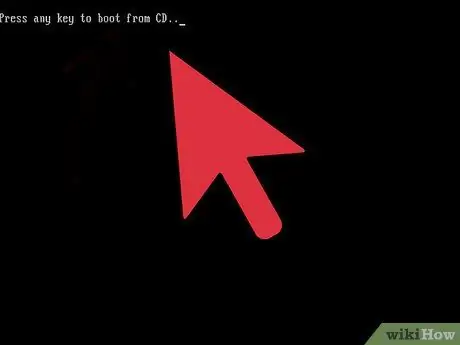
Kauj Ruam 5. Pib qhov kev teeb tsa
Tom qab koj lub khoos phis tawj rov pib dua, koj yuav pom cov lus Nias ib qho yuam sij rau khau raj ntawm CD…. Nias ib qho tseem ceeb ntawm koj cov keyboard kom pib qhov kev teeb tsa Windows.
Kev teeb tsa yuav thauj cov ntaub ntawv xav tau los nruab Windows. Qhov no yuav siv sijhawm me ntsis
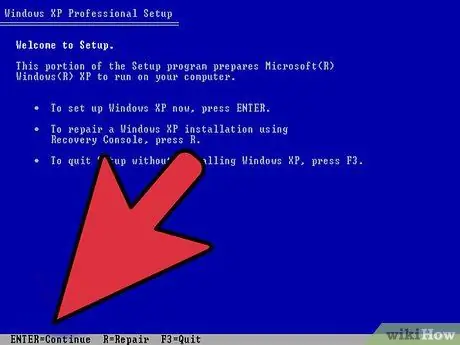
Kauj Ruam 6. Nkag mus rau Kev Kho Kho Kev Xaiv
Thaum qhov teeb tsa program tau pib ua ntej, koj yuav tau txais tos nrog Cov Lus Txais Tos. Hauv qab ntawm qhov screen, koj yuav pom lub pob uas koj tuaj yeem nias kom xaiv qhov kev xaiv uas koj xav tau. TSIS TXHOB nias lub pob rau Kho; tab sis nias Enter kom txuas ntxiv.
Nias F8 kom lees txais Windows Daim Ntawv Pom Zoo Tso Cai
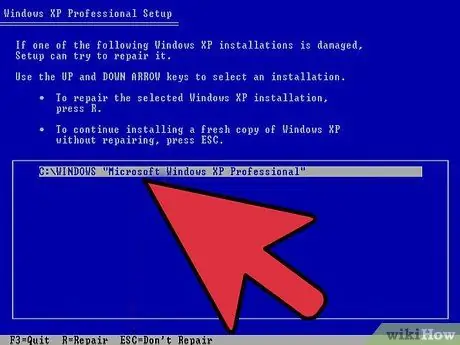
Kauj Ruam 7. Xaiv koj daim ntawv Windows
Tom qab daim ntawv tso cai pom zoo, koj yuav pom cov npe ntawm koj cov tsav. Ib ntawm lawv yuav raug hu ua "Windows" thiab feem ntau yuav tau hais qhia meej. Yog tias koj tab tom txhim kho ntau lub tshuab ua haujlwm ces koj yuav tsum xaiv tus txheej txheem ua haujlwm uas koj xav tau.
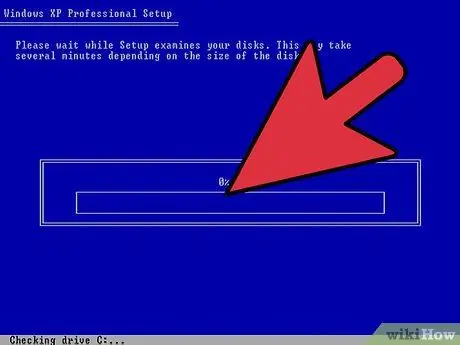
Kauj Ruam 8. Pib kho
Thaum koj daim ntawv theej ntawm Windows tseem ceeb, nias R kom pib kho txheej txheem. Windows yuav pib rho tawm cov ntaub ntawv system. Tom qab cov ntaub ntawv kaw lus raug tshem tawm, daim ntawv tshiab yuav raug teeb tsa.
Tsis muaj cov ntaub ntawv ntiag tug yuav raug tshem tawm thaum kho qhov no
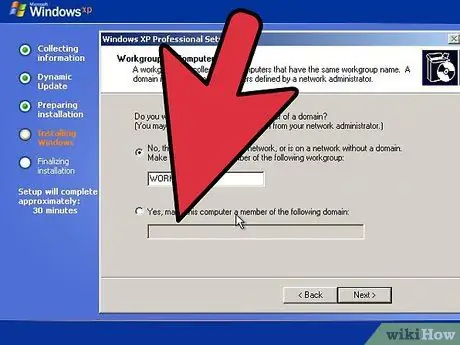
Kauj Ruam 9. Teeb koj qhov kev nyiam
Thaum rov txhim kho, koj yuav tsum xaiv koj thaj tsam thiab lus xaiv. Koj kuj yuav tsum teeb tsa koj lub network teeb tsa. Cov neeg siv feem ntau tuaj yeem xaiv thawj qhov kev xaiv, uas yog "Tsis yog, lub khoos phis tawj no tsis nyob hauv lub network, lossis nyob hauv lub network uas tsis muaj tus sau."
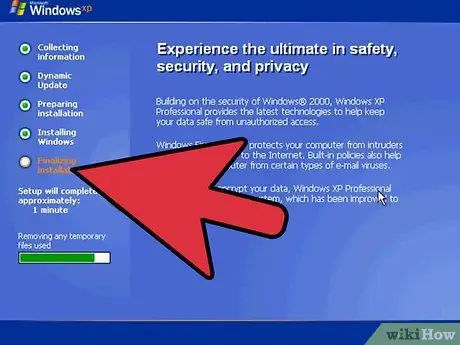
Kauj Ruam 10. Tos kom teeb tsa tiav
Tom qab koj nkag mus rau qhov koj nyiam, koj yuav tsum tos ob peb feeb rau Windows kom ua tiav kev theej cov ntaub ntawv xav tau. Koj lub khoos phis tawj yuav rov pib dua thaum lub sijhawm ua haujlwm no.
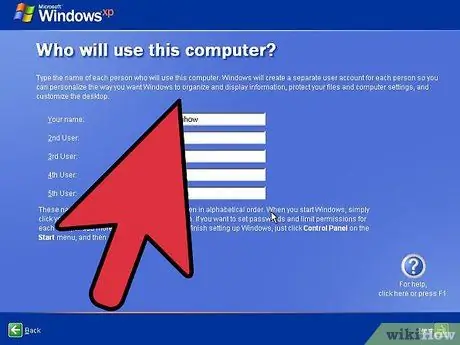
Kauj Ruam 11. Tsim koj lub npe siv
Thaum qhov kev teeb tsa tiav thiab koj lub khoos phis tawj rov pib dua, koj yuav raug nug yog tias koj xav sau npe nrog Microsoft. Qhov no tsis zoo ib yam li kev ua kom ua, thiab yog qhov kev xaiv ua tiav. Tom qab ntawd, koj yuav raug nug kom tsim lub npe siv thiab lwm lub npe siv rau cov neeg uas siv lub computer. Koj tuaj yeem ntxiv thiab tshem tawm cov neeg siv tom qab yog tias koj xav tau.
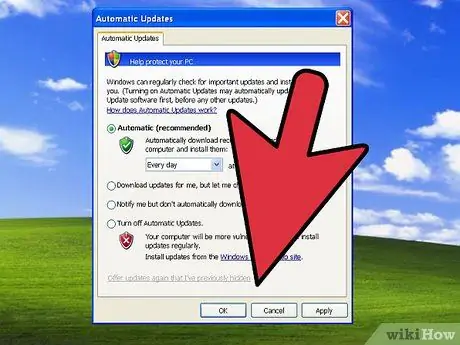
Kauj Ruam 12. Hloov kho Windows
Thaum teeb tsa tiav, koj yuav raug coj mus rau koj lub Windows XP desktop. Kev txhim kho teeb tsa rov qab Windows rau nws lub xeev qub, uas txhais tau tias ib qho hloov kho tshiab, thaj ua rau thaj, thiab pob khoom pabcuam tau raug tshem tawm. Koj yuav tsum hloov kho koj lub khoos phis tawj kom sai li sai tau kom ntseeg tau tias koj raug tiv thaiv los ntawm kev hem.
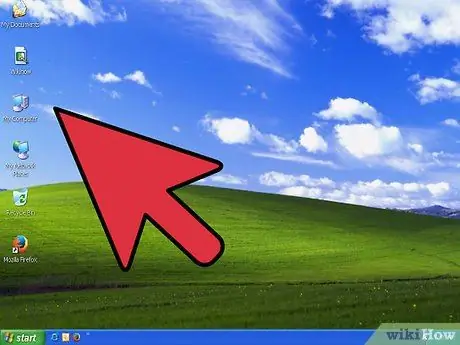
Kauj Ruam 13. Mus txuas ntxiv daws teeb meem
Yog tias koj qhov teeb meem raug teeb tsa, tom qab ntawd koj kev teeb tsa kev txhim kho feem ntau yuav ua haujlwm tau zoo. Tab sis yog tias koj tseem muaj teeb meem, koj yuav tsum tau siv dag zog kho ntxiv thiab ua qhov kev teeb tsa huv. Qhov no yuav lwv tag nrho cov ntaub ntawv ntawm koj lub hard drive thiab pib dua. Saib phau ntawv qhia no kom paub cov lus qhia ntxaws ntxaws txog kev ua kom huv huv.
Txij li Microsoft tau txiav tawm txhua qhov kev txhawb nqa rau Windows XP thaum lub Plaub Hlis 2014, nws yuav yog lub sijhawm zoo los hloov kho. Saib phau ntawv qhia no kom hloov kho rau Windows 7 thiab phau ntawv qhia no rau kev kho dua tshiab rau Windows 8
Lub tswv yim
Rub tawm thiab teeb tsa txhua qhov Windows Hloov Kho tom qab ua tiav Kev Kho Kho
Ceeb toom
- Kev txhim kho kev txhim kho yuav tsis cuam tshuam rau koj tus kheej cov ntaub ntawv, tab sis thaub qab txhua qhov tseem ceeb tsuas yog hauv rooj plaub.
- Kho Txhim Kho yuav kho cov kab ke system cov ntaub ntawv cuam tshuam los ntawm tus kab mob, tab sis yuav tsis tshem tus kab mob nws tus kheej. Qhov no txhais tau tias cov ntawv tuaj yeem rov kis tau tus kab mob yog tias tus kab mob tsis raug tshem tawm.







